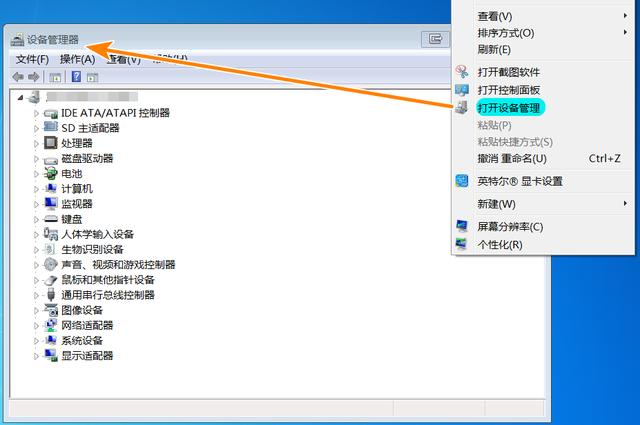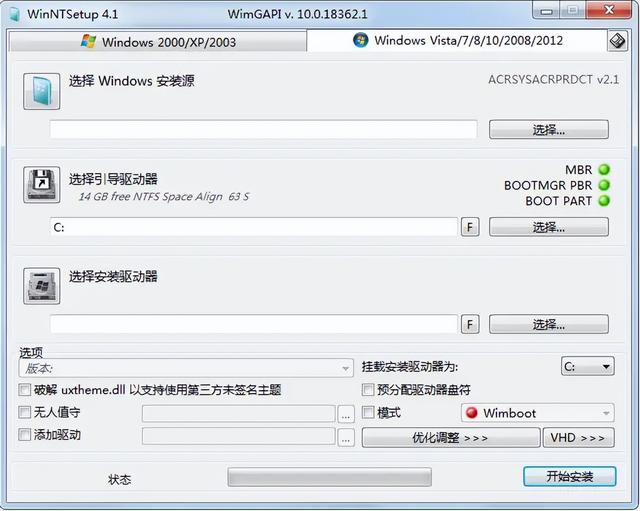简介
查看设备安装情况,是否有未识别的硬件,设备驱动安装情况查看都需要进入设备管理器,如果能在右键菜单中添加“打开设备管理”,直接就能打开设备管理器就会方便许多,下面我来操作演示一下,希望对大家有用!

工具/原料
- 操作系统:Windows 7 或以上
方法/步骤
第1步:运行窗口中输入【regedit】回车,进入注册表编辑器;
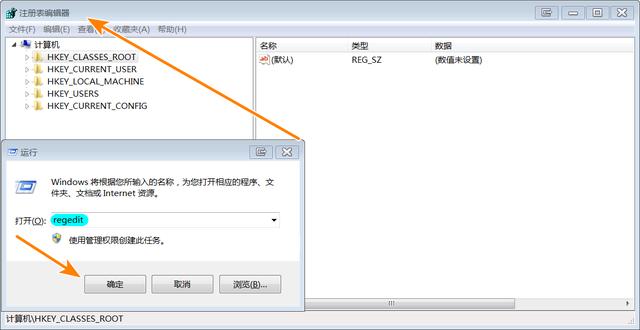
第2步:进入注册表编辑器中,鼠标定位到“HKEY_CLASSES_ROOT\Directory\Background\shell”项,在其下面新建项并取名为【设备管理】;
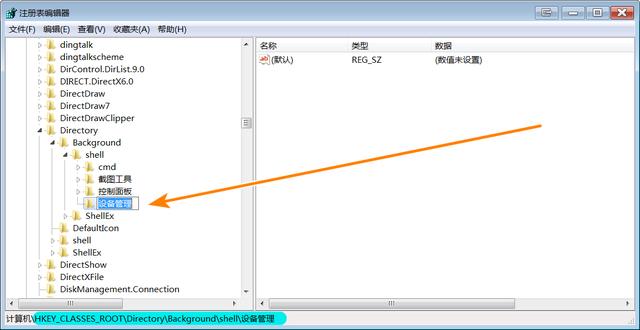
第3步:修改【默认】键值,将其值修改为【打开设备管理】;
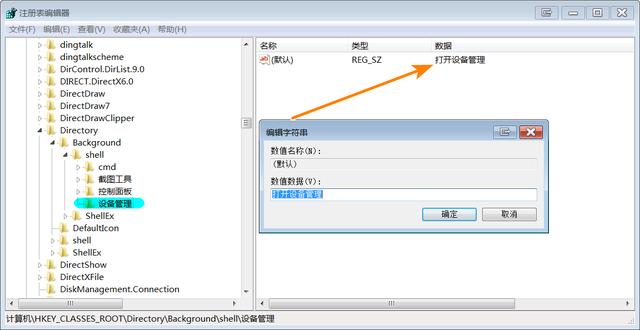
第4步:新建的字符串键,键名设置为【Icon】,键值设置为【 %SystemRoot%\system32\devmgr.dll,-201】;
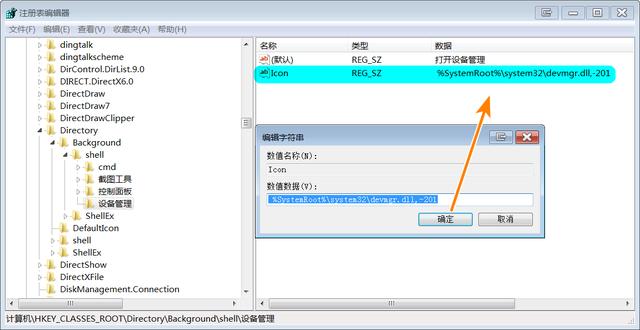
第5步:在【设备管理】下面新建子项,并改名为【command】;
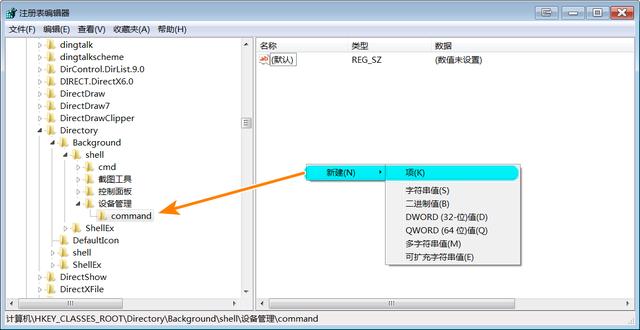
第6步:双击【默认】键,将其数值修改为【mmc.exe devmgmt.msc】;
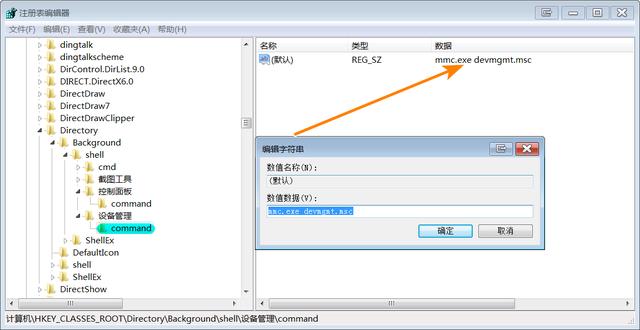
第7步:关闭注册表编辑器,在桌面空白区域点击右键,就能找到“打开设备管理”的菜单项,点击它就能调出系统设备管理器了。